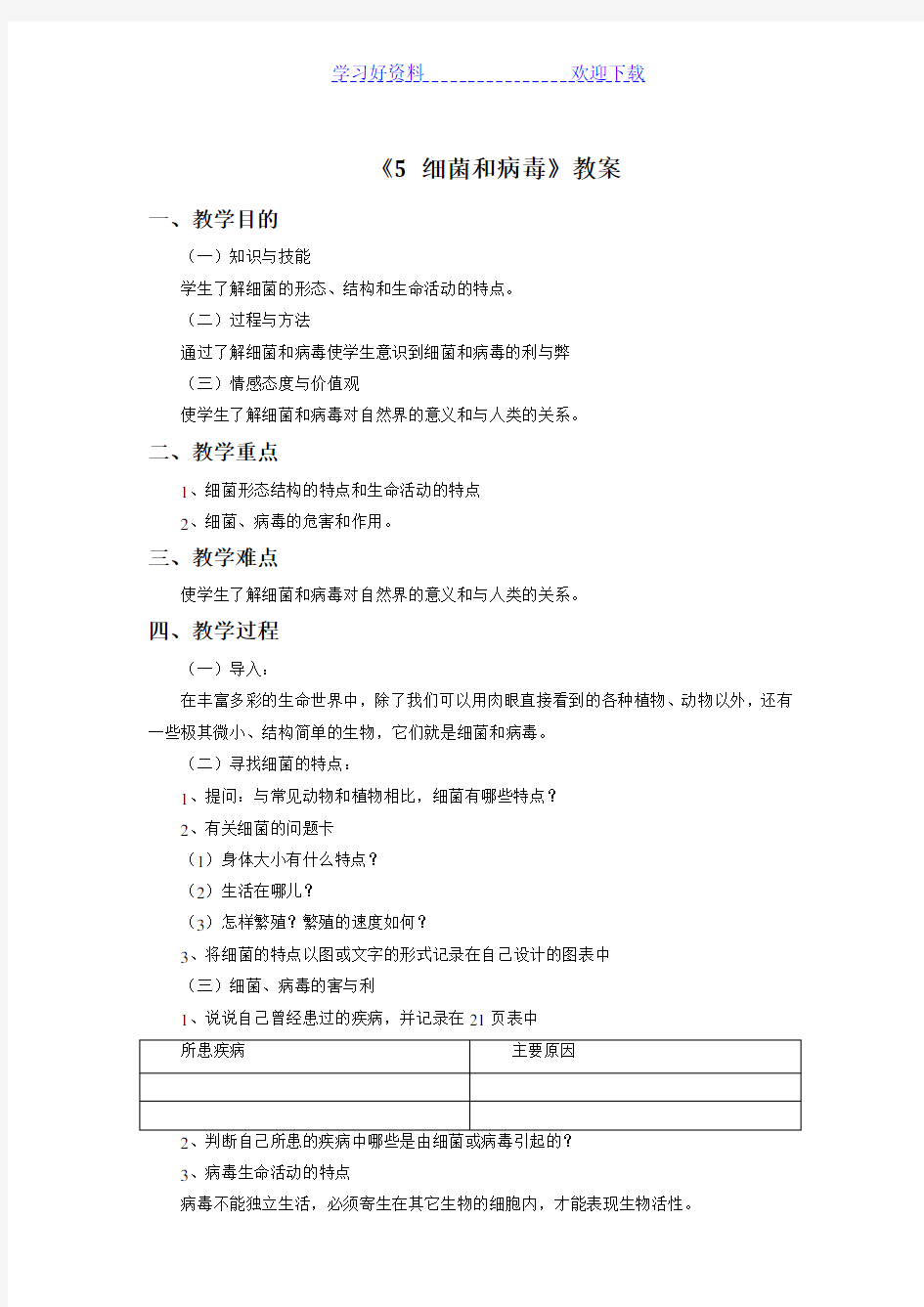

《5 细菌和病毒》教案
一、教学目的
(一)知识与技能
学生了解细菌的形态、结构和生命活动的特点。
(二)过程与方法
通过了解细菌和病毒使学生意识到细菌和病毒的利与弊
(三)情感态度与价值观
使学生了解细菌和病毒对自然界的意义和与人类的关系。
二、教学重点
1、细菌形态结构的特点和生命活动的特点
2、细菌、病毒的危害和作用。
三、教学难点
使学生了解细菌和病毒对自然界的意义和与人类的关系。
四、教学过程
(一)导入:
在丰富多彩的生命世界中,除了我们可以用肉眼直接看到的各种植物、动物以外,还有一些极其微小、结构简单的生物,它们就是细菌和病毒。
(二)寻找细菌的特点:
1、提问:与常见动物和植物相比,细菌有哪些特点?
2、有关细菌的问题卡
(1)身体大小有什么特点?
(2)生活在哪儿?
(3)怎样繁殖?繁殖的速度如何?
3、将细菌的特点以图或文字的形式记录在自己设计的图表中
(三)细菌、病毒的害与利
1、说说自己曾经患过的疾病,并记录在21页表中
3、病毒生命活动的特点
病毒不能独立生活,必须寄生在其它生物的细胞内,才能表现生物活性。
4、总结细菌、病毒的危害
细菌:腐生细菌可使食物腐败,一些致病菌可使人得病(大肠杆菌能使人得肠道病,痢疾杆菌使人得痢疾,肺炎菌使人得肺炎,结核菌使人得结核病)
病毒:流行性感冒病毒、肝炎病毒、鸡瘟、牛瘟、人的脊髓灰质炎、烟草的花叶病、口蹄疫病毒
5、找出细菌、病毒对人类有益的例子
细菌:制酸牛奶要用乳酸杆菌
制醋要用醋酸杆菌
根瘤菌是与豆科植物共生的细菌,它能产生氮肥,就像化工厂一样,对农业和自然界都很重要
每年地球上都有大量的动植物死亡,每时每刻都产生出大量的尸体、枯枝落叶和粪便垃圾。可是地球并没有像我们想象那样“垃圾”堆积如山,想一想,这些东西最终都到哪里去了呢(地球上一些细菌能分解动植物的遗体、遗物)
病毒:可以用来治疗细菌性疾病和防治农业害虫。例如:用来防治松毛虫
(四)让我们更健康:
1、判断23页图中做法是否有利于我们的健康,说说理由,怎样做才能使我们更健康?
2、学生判断、汇报
3、与同学交流看法,找出有利于身体健康的生活方式。
演示文稿《计算机科学家》 ——使用表格, 对文字信息进行整理 执教: 吴嘉瑕 上课学校:洋泾东校 日期:2015 年5 月13日节次:第6节班级:预备3班 一、教学分析 本课是演示文稿制作项目——《计算机科学家》的第二节课,是在学生充分收集资料的基础上,对文字资料的整理。这部分内容替代了原本教材中的“上海二日游”项目,更加体现了信息科技学科的学科思想,帮助学生对信息科技的理论和思想、历史和文化有一定的了解。 演示文稿中文字内容的整理是学生比较难解决的问题,本课通过一组作品的展示,在学生的交流讨论中逐渐形成将资料表格化的意识,从而培养学生利用信息科技手段来解决问题,提高信息素养。本班的大部分学生信息科技基础比较薄弱,就需要教师和学生的交流互动更加多一些,教学节奏再慢一些,但对于基础比较好的学生,教师安排的拓展内容不但能够让这部分学生完善自己的作品,也为下一堂课做铺垫。 在课堂上,依据学生的特点,通过比较不同的作品来理解演示文稿的一些基本要素,从而能够确定演示文稿评价标准,对于学生信息素养的培养很有帮助。在每次的学生活动后教师都安排有交流点评,并且能够通过教师和学生的点评,及时反馈学生教学目标的达成情况。教师和学生的点评通过表格进行记录,从引入环节的样例作品的优缺点,到讨论出用于整理文字资料的信息表,从演示文稿封面要素的讨论到演示文稿部分的评价标准,表格的使用贯穿整堂课的始终,目的在于能够举一反三,帮助学生对教学重难点有更好的掌握。 二、教学目标 ●使用表格, 对文字信息进行整理。
四、主要教学法 练习法,讨论法 五、教学课时 1课时 六、教学过程 本课对于自己是一个挑战,对学生作业的点评一直是自己比较弱的方面,在以往的公开教学中,往往是自己的说的比较多,不敢放开让学生讲,这次尝试一个平行班的教学公开课,让我收获不少。学生的课堂的互动比较好,只要把问题设计好了,学生还是能够
小学信息技术第二册虚拟游览—自动播放演示 文稿教案 (一)知识与技能 1、学会设置幻灯片切换方式的操作方法。 2、通过操作,培养学生独立完成任务的能力,同时也提高学生的审美能力,激发他们的学习兴趣。 (二)过程与方法通过自主探索、合作学习、交流评价等形式完成幻灯片的切换设置。 (三)情感态度与价值观 1、通过动手操作,逐步体会到信息技术的博大与精深。 2、在操作过程中鼓励学生相互讨论、合作学习,培养团队的协作精神。教学重点:设置幻灯片切换方式的基本操作。教学难点:根据幻灯片的内容,合理地设置切换效果。教学准备:教学评价表、教师的示例作品,学生的练习作业等。教学过程: 一、新课导入 1、师生交谈:(2分钟)师:同学们,喜欢欣赏古诗吗?你都喜欢什么诗呀?哪位作者的? 2、播放老师的示例作品,请大家欣赏。(3分钟)师:今天老师整理了一些有关古诗的图文资料播放给大家,在看这个演示文稿时一定要认真。看完后请大家回答问题。
3、交流发现和感受(可以课件出示要求)(5分钟)① 同学们仔细观察每一个细节了吗?想想影片中的画面是怎样出现的?② 电影中的画面出现的方式一样吗?说一说你刚才观察到的。③ 大家有没有注意到老师是如何放映给大家看的?演示文稿放映完一遍后又是怎样的?(重复、循环放映) 4、小结(1分钟)师:同学们说得都很好,在刚才放映的文稿中,每张幻灯片进入屏幕的不同方式,我们把它称为幻灯片的切换方式。用这样循环播放的方式放映给观众看的,我们叫它放映方式。下面我们就来学习这两方面的知识,首先来学习如何设置幻灯片的切换方式。 二、讲授新课 1、设置幻灯片的切换方式:请大家观看老师,演示有关设置切换效果的具体操作步骤,看看如何打开幻灯片的切换命令窗口?如何设置?⑴学生自己练习操作(5分钟)师:老师为大家准备了一个介绍我们深州的演示文稿,放在了我们的桌面上,文件名叫《深州游览》,大家可以在这里操作练习。做一做:①为演示文稿“深州游览”的第一张幻灯片设置“盒状展开、慢速、每隔8秒换一页、无声”切换方式。②单击“全部应用(03版本的是‘应用于所有的幻灯片’)”按钮,理解“应用于所有幻灯片”按钮的作用。(老师给出任务,由学生自主探究,老师巡视检查并个别指导)⑵小结及演示:请同学来前面演示,老师在一旁讲解和指导。(3分钟)⑶让学生再次修改(2分钟)师:制作
狐狸和乌鸦》公开课教案 谢河镇五坝小学张艳 教材分析:这是一篇童话,讲一只狐狸用奉承话骗取乌鸦一片肉的故事,说明爱听奉承话容易上当受骗。课文共6 个自然段。第一自然段讲狐狸看到乌鸦嘴里叼着一片肉,馋得直流口水。第二至五自然段具体讲狐狸是如何一次又一次地奉承乌鸦,使乌鸦一步步地失去警惕,最后受骗上当的。第六自然段,讲狐狸骗到肉后跑掉了。课文通过三次对话,形象地表现了狐狸的狡猾和乌鸦的轻信。对话时狐狸和乌鸦的神态生动地表现了它们的心理变化。 教学目的: 知识与技能:学会本课8 个生字和由生字组成的新词。 过程与方法:1.在阅读中培养学生感悟、想象、表达等语文能力。 2. 正确流利有感情地朗读课文。 情感态度价值观:读懂课文内容,懂得爱听奉承话容易上当的道理。教学重点:理解内容,懂得寓意,在读中培养语文能力。 教学难点:使学生懂得喜欢听奉承的话容易上当受骗的道理。教学方法:情境教学法 教学准备:多媒体。 教学课时:两课时(第二课时) 教学过程: 一、谈话导入 1、我们已经学了《乌鸦喝水》这篇课文,有没有哪位同学可以再给我们说说这个故事呢 2、我们从这篇课文中可以知道,乌鸦很聪明,那么当它遇到狐狸的时候,它是否也是那样的聪明呢那今天我们就一起来看看《狐狸和乌鸦》(板书) 二、初读课文,整体感知 1、复习生字词,举手或者点名读(上节课已上生字词)
2、师生齐读。 3、展示问题(学生回答) A、狐狸和乌鸦是好朋友吗 B、狐狸和乌鸦之间发生了一件什么样的事 三、读懂内容,抓重点段理解 1、标自然段。 2、读第一自然段,知道事情发生的地点、人物和事情的起因。(教师可表演狐狸 看见乌鸦嘴里叼着内,想吃的那种表情) 3、请同学们默读课文2、3、 4、5 自然段。读的时候,用“ ~~~”划出狐狸说的话。用“——”划出乌鸦的反应。 4、课堂讨论(同桌讨论)狐狸说了几次话分别是怎么说的乌鸦又有什么样的反应 第一次对话: 1、第一次狐狸是怎么说的亲爱的乌鸦,您好吗 2、乌鸦有什么反应乌鸦没有回答。 3、乌鸦在说话之前有一个动作是什么——眼珠一转。为什么做了这个动作——因为 他想到办法了。 第二次对话: 1、狐狸第二次是怎么说的 亲爱的乌鸦,您的孩子好吗 2、狐狸说话时是什么样表情为什么要这样狐狸赔着笑脸,想讨好乌鸦,骗乌鸦开口 说话。 3、乌鸦又有什么样的反应呢看了狐狸一眼,还是没有回答。 第三次对话: 1、狐狸第三次是怎么说的您的羽毛真漂亮,麻雀比起您来,可就差多了。您的嗓 子真好,谁都爱听您唱歌,您就唱几句吧! 2、狐狸说话前的动作时怎么样的 摇摇尾巴
演示文稿的制作 单元备课 一、主要内容:选用了广泛应用于产品展示、演示教学的PowerPoint软件,教 学内容围绕我国特有的珍稀动物这个主题展开,介绍了演示文稿的规划、素材搜集、幻灯片制作和作品的调试与发布等内容。教材共分四节,各节内容的安排体现了制作演示文稿的几大步骤,具有顺序性。本章的最后安排的栏目——综合实践,是对本章所学内容的综合练习,老师可以根据自己学校的实际选择教学。 二、教学目的:本章的目的是让学生学会演示文稿制作的一般过程与方法,培养 学生有效地搜集信息、整理与处理信息、呈现信息的能力,提高学生的审美能力,培养正确的审美情趣。如果课时比较充足,可以让学生分组合作完成一些比较大的主题,反之,则不建议进行分组教学,学生可以选择一些小的主题独立完成,如四季九寨、自我介绍等。 三、学情分析: 1.学生已经能熟练地进行文件(文件夹)的新建、移动、复制、删除、重命名等Windows 的基本操作,初步具备分类存储与管理资料的能力。 2.对于已上过信息技术课的学生而言,此部分内容比较简单,教师可以依照教材的顺序进行教学,并把重点放在演示文稿的整体规划与设计以及交互设计上面。 3.对于演示文稿制作这部分内容是零起点的学生来说,要在规定课时内完成本章内容,会存在一定的难度。教师需要结合补缺内容和学案进行相应的指导。 4.对于所有学生而言,因为在初中一年都已经学习了文字编辑、图片处理等内容,这些知识都可以迁移到本章来。 5.鼓励能力强的学生另选主题。 四、教学重点:本章的重点是演示文稿的规划与制作。在幻灯片中插入媒体素材 和格式设置的操作技术则是技能的重点,由于本章知识和技能的结合较为密切,因此通过学习操作技能可以加深对知识的理解和记忆。同时,由于学生在学习本章之前接触过文字处理,而且作为Office的组件,PowerPoint和Word在界面和操作上有许多共同之处,在教学的过程中通过强调学科共通和知识迁移也有助于知识的掌握。 五、课时分配: 第1部分规划与筹备演示文稿2课时 第2部分制作演示文稿3课时 第3部分修饰演示文稿2课时 第4部分交互、动态设计及作品发布2课时
《狐狸和乌鸦》公开课教案 教学要求: 1. 学会读本课生字词及由“一”组成的词语,并准确能读好。 2、理解课文内容,理解狐狸对乌鸦的三次说话,并理解“谗”,“叼”等生字词的意思。 3、指导学生有感情地读出狐狸的三次说话。 教学重点: 能有感情地朗读课文。 教学难点: 理解狐狸的三次施计。 教学设计: 一、导入 1. (课件出示图片)谈狐狸:强调“狐狸”两个字都是反犬旁“狸”单独练是第三声,和“狐”连起来读是轻声。(谁会读)。狐狸在你们的心目中是个怎样的小动物?(狡猾) 2、(课件出示图片)乌鸦给你们的印象是什么?(愚蠢难看) 3、板书课题《狐狸和乌鸦》 二、检查生字词 1、课件出示词语: 一棵大树叼着一片肉眼珠一转 一眼刚一开口一溜烟 2、会读吗?
叼起肉直流口水赔着笑脸麻雀 差多了没有回答摇摇尾巴非常得意 三、初读指导 1、学生自由朗读课文并标上每个自然段序号。 2、指六名学生朗读,师生评议。 四、精读训练 (一)、学习第一自然段 1、请学生自读本段,读懂内容。请学生说出这段有几句话?狐狸和乌鸦的位置在哪里?(师板书:乌鸦---树枝上。狐狸---大树下。) 2、乌鸦嘴你叼着一片肉心情是怎样的?从哪一个字可以看出来?(叼)是什么意思? 3、狐狸看到乌鸦嘴里叼着一片肉他有什么反应呢?“馋得直流口水”。“馋得直流口水”是什么意思?你能表演一下吗?(师出示卡片)“馋”单从这个字就可以看出来狐狸馋的直流口水,瞧,下边的两点就像狐狸留下来的口水。 4、狐狸看见乌鸦嘴里叼的肉馋得直流口水,此时的它心里又在打什么坏主意呢? (课件出示)狐狸心里想:“只要想办法让乌鸦,就能。” 5、指名读、评议,齐读。 (二)、学习2---4自然段 1、狐狸为了使乌鸦开口,对乌鸦说了几次话?(三次)
第8章演示文稿应用 本章内容根据“教学大纲”第八章演示文稿应用编写,共设计了4个任务,即“任务8.1演示文稿基本操作”,“任务8.2演示文稿修饰”,“任务8.3演示文稿对象编辑”,“任务8.4演示文稿放映”。 本章内容是大纲中要求的必修内容,学生有一定的了解,在教学过程中要根据学生已有的掌握情况,调整教学内容和要求。 任务8.1演示文稿基本操作 本任务是第8章的第1个任务,主要让学生对演示文稿制作软件有一个初步的认识,本章内容以江南水乡为题材制作幻灯片,在实际教学过程中,可以选用贴近学生实际的素材,如当地的风景名胜、人物传记、校园生活等作为素材。 1.导课建议 导课内容可以展示精美的演示文稿作品,让学生对PowerPoint2010的强大功能有感性的认识,也可以让学生体验PowerPoint 2010的帮助系统,了解新增功能。 2.体例说明 本任务的学习准备部分,简单介绍了PowerPoint 2010演示文稿软件的操作界面,让学生了解普通视图、幻灯片视图、备注页视图以及幻灯片放映。 本任务的任务实施部分,主要通过建立江南水乡演示文稿,让学生学会PowerPoint演示文稿的创建、保存,通过演示文稿的创建,学习演示文稿的基本编辑操作,学习更换幻灯片的版式,学习使用不同的视图方式浏览演示文稿。同时,让学生理解幻灯片版式和占位符的概念。 本任务的讨论与练习部分让学生思考“复制”和“复制幻灯片”等基本操作
的功,练习幻灯片的基本操作。 本任务的探究与合作部分,让学生学习使用模板来创建新幻灯片,对幻灯片进行主题设置,以及了解色彩的基本知识此部分内容对有基础的学生而言,可以作为本任务的重点内容来教学。 3.教学设计建议 ?设计思想 本任务是PowerPoint 2010中的入门篇。通过幻灯片的创建、编辑,了解PowerPoint软件的作用,以及幻灯片在生活中的应用。通过本任务的学习,让学生不仅能快速制作幻灯片,而且还能使幻灯片制作得更加美观,为今后独立的自动化办公奠定基础,是学生应该掌握的重要知识。 ?教材分析 演示文稿的广泛应用在学术会议、公司培训、技术报告、演讲、风土人情介绍等交流中。书中幻灯片选材用江南水乡,可以选用贴近生活和学生实际的主题,整合到教学中,成功的开头对以后的学习帮助极大,因此PowerPoint 2010快速人门是本任务的重点。 ?学情分析 学生在初中阶段可能学习PowerPoint,且PowerPoint 2010界面变化不大,因此要引导学生快速完成本任务。可以用创设情境法来营造氛围,激发学习(教师示范、学生示范;用评价法,促进师生评价、生生评价。同时学生要习惯于自主学习(借助课件进行自主学习)学生实践演练,在做中学;小组讨论式的协作学习。 ?教学目标 根据“教学大纲”和教学内容,结合学生实际,特制定如下教学目标。 知识与技能 (1)理解幻灯片的作用,视图类型、占位符等概念。 (2)了解幻灯片提供的模板类型。 (3)掌握幻灯片的建立、编辑、修改和保存。 过程与方法 (1)通过对家乡风光和贺卡幻灯片的制作、修改,培养学生设计和创新的能力。 (2)通过对公益宣传片的制作,培养学生举一反三的能力。 (3)通过对作品的总结评价,培养学生观察、分析、解决问题的能力。 情感态度与价值观 (1)通过情境创设,激发学生的学习兴趣。
教案检查记录情况记录 精品文档 教案检查记录情况记录 根据学校安排,由教导处组织,学校领导、各教研组长参加,对2013年春季 开学至3月22号期间的教师教案和学生作业情况进行了检查,检查情况汇总如下: 语文组: 本次教案编写课时量充足,设计合理,结构完整,详略得当,作业次数充足, 批注认真,有评语。特别是杨焕荣、尹秋菊等老师的教案内容充实,书写认真,反 思深刻。 数学组: 各教师教案编写认真,规范,内容充实,环节完整,有教学反思。且能从实际 出发,由感而发,作业批改及时,有详细的批注,评语。简亚丽、何修建、王新爱 等老师,教案编写、作业批改很认真 英语组: 通过检查英语组全体教师都能认真备课且设计合理,条理清楚,书写工整。写 有反思的有楚玉莉、董玉玲、余为勇、陈海云老师。作业形式多样,批改认真,董 玉玲、孙俊老师全批全改且有鼓励性语言的有余为勇,存在问题是个别教师备课量 虽足但过于简单,没写课后反思。 政史地组: 本次检查中,教案编写都较认真,及时,足额,且内容较为充实,完备,结构 完整,书写认真,反思深刻,设计 1 / 12 精品文档
操作性强,方法多样,体现了新课改理念,作业批改较及时认真,个别同志有 针对性评语,对学生进行详细评价,具有很大的促进作用。但也有个别同志教案过 于简单,不能完全体现新课改要求,设计不十分合理,需要大力改进。 理化生组: 大多数教师多为详案,书写认真,结构完整,节节有反思。作业有批有改,极 个别教师部分教案书写有点简单,内容空洞。 通过各组反馈情况,总结如下: 好的方面 1(总体检查情况良好,绝大多数老师能根据所任学科教材及班级实际备课、编 写教案,课时教案目标突出,渗透了新课程理念,以人为本,面向全体,积极倡导 自主、合作、探究的教学模式,有一定教学准备,过程清晰。 2(大部分老师的教案具有内容规范、项目填写齐全、突出重难点等优点,还体 现了学习方法、课后练习具有实效性,学习形式多样性的特点。 3(多数老师能根据教学对象和所教科目的不同、科学设计教案、能根据不同年龄、不同层次的学生,采取不同的内容和进度。 4(教学反思有一定的量,大部分老师课后发现有更好的上课思路、方法,能及 时写的备课本上,补上去或修改 2 / 12 精品文档 好,使下次备课更加完美,较有效地达到了反思的目的。 5多数教师能够认真对待作业的布置及批改这一环节;批改及时、认真,对于作业完成出色或有进步的学生能够给出激励性的评语,调动了学生的积极性;模块测试,单词测试,课文背诵检查到位及时. 存在的问题
幼儿大班语言活动优质课《狐狸和乌鸦》 教案设计 活动目标: 1、能在教师的引导下大胆猜想,预设故事的发展,并能用连贯清楚的语言大胆表达自己的想法。 2、理解故事内容,感受角色鲜明的特征,能够创造性的用语言、动作进行表演。 3、能对故事内容进行正确的判断,明白乌鸦上当受骗的原因是因为爱听好听的话。 活动准备: 课件PPT、狐狸和乌鸦头饰若干。 活动过程: 一、创设情景,引入。 1、律动形式组织幼儿入场:"小朋友们,今天天气真好,我们一起开着汽车去郊游,好吗?(放音乐《郊游》) 2、出示PPT场景图,引入课题。 (1)"小朋友们,你们看我们来到了什么地方呀?(出示场景图森林)森林美吗?在这美丽的森林里发生了一个动听的故事,你们想知道是什么故事吗?(想)掌声有请故事主角出场,当当、当当……(出示狐狸和乌鸦PPT)。 (2)关于狐狸你们知道些什么?关于乌鸦呢?你们觉
得狐狸和乌鸦之间会发生什么样的故事呢?现在请小朋友们赶快去找个位置安静的坐下,然后一起来听《狐狸和乌鸦》的故事。 二、欣赏故事,理解故事内容。引导幼儿大胆猜想,主动表达自己的意愿。 1、教师PPT课件讲述故事开头,"森林里有棵大树,乌鸦在上面做了一个窝,……心里很高兴。"师引导:小朋友们也来学一学乌鸦找到肉高兴的样子好吗?(幼儿学)你遇到高兴的事是什么样子呢?乌鸦这么高兴,他心里会想些什么呢?(幼儿说) 2、教师讲述故事的发展:"这时候……馋得直流口水。"师引导:"小朋友,你们猜一猜,狐狸看到乌鸦嘴里的肉,它在想什么呢?"(幼儿说)他会怎么做呢?(幼儿说)那狐狸真的那么做了吗?我们继续来听故事吧! 3、老师讲述故事高潮部分,引导幼儿理解、学习、模仿狐狸和乌鸦的不同表情、语言和动作。 (1)"狐狸眼珠一转对乌鸦说:亲爱的乌鸦,你好啊!乌鸦没有回答。"师:咦!狐狸是怎么说的?大家一起来学一学狐狸吧!(幼儿学)恩,不错,那乌鸦是怎么做的,小朋友们一边说一边学一学吧。(幼儿学,可请个别学)(2)狐狸笑着对乌鸦说:"亲爱的乌鸦,你的孩子好吗?"乌鸦看了一眼,还是没有回答。 师:这回狐狸又是怎么说的呢?(幼儿集体学,然后个
第7课制作演示文稿 教学目标: 1、知识与技能 (1)掌握制作封面幻灯片的基本步骤及要求。 (2)掌握制作幻灯片的基本步骤。 (3)学会根据设计风格合理应用幻灯片模板。 (4)掌握自定义设计模板的方法。 2、过程与方法 (1)学会设计自己的模板。 (2)熟悉制作多媒体演示文稿的方法。 3、情感态度与价值观 (1)通过小组合作制作自己的模板增强同学之间的团队合作意识。 (2)通过学生亲自提高电脑操作水平并且激发学生学习的兴趣。 教学重点: 掌握制作幻灯片的一般过程。 教学难点: 如何自己设计美观、合理的模板。 教学方法:讲授、启发、上机辅导 教学用具:多媒体教室、广播教学软件 教学课时:1课时 教学过程: 导入: 在小学的课程中我们学习了简单的演示文稿的制作方法,前几节课中我们也学会了如何收集多媒体素材,我们来看看老师自己收集的素材制作的演示文稿和你们以前的有什么不同?他由哪几部分组成的呢?下面就让我们进入奇妙的幻灯片世界吧。 讲授新课: 一、制作封面幻灯片
每个演示文稿都应该有一张封面都有一张封面幻灯片,其中的文字主要包括这个演示文稿的标题、作者以及制作时间等。为了美观和突出主题,还可以用图片增加艺术效果。下面我们看看几个封面幻灯片。 1、制作封面幻灯片的要求: (1)为标题选择适当的字体、字号; (2)背景颜色要与标题颜色搭配,最好不用复杂的图案做背景; (3)布局美观、大方,标题放在页面中较突出的位置。 2、举例制作“我们的学校”这个幻灯片的封面。 步骤:(1)启动PowerPoint,为幻灯片选择版式。格式——版式 (2)单击“绘图”工具栏中的“插入艺术字”按钮,插入艺术字标题(我们的学校) (3)单击“绘图”工具栏中的“文本框”按钮,在幻灯片中插入一个文本框,然后输入副标题,并设置适当的字体和字号。 (4)在幻灯片中在插入一个文本框,输入小组的名称和制作时间,然后设置适当的字体和字号。 (5)执行“格式——背景”命令,设置幻灯片的背景,具体操作如图所示。 二、制作演示文稿中的其他幻灯片 制作完封面幻灯片后,就可以根据小组活动中设计的演示文稿结构,合作完成演示文稿的制作任务了。制作幻灯片时,一般按一下步骤制作。 1、选择版式。 2、输入文字并选择字体、字号、颜色、间距、对齐方式。 3、根据需要插入剪贴画、自选图形、艺术字、图片、声音等对象,并设置对象的尺 寸、位置等属性。 4、保存演示文稿。
《鹿角和鹿腿》第二课时教学设计 教学目标 1、紧扣“欣赏、抱怨”等词,理解鹿对自己的角和腿的前后不同态度。 2、有感情地朗读鹿说的几句话。 3、,体会故事中所讲述的道理。 教学重难点 重点:理解鹿对自己的角和腿的前后不同态度,有感情地朗读鹿说的几句话。 难点:体会故事所蕴含的道理。 教学过程 一、复习导入 1、复习词语。 鹿角池塘倒映欣赏匀称别致不禁皱眉配得上 抱怨传来哎呀狮子逼近撒开挣脱叹气 2、复习课文的主要内容 课文讲了一件什么事?(填空) 一开始,鹿非常欣赏自己(美丽)的角,而抱怨四条(难看的腿),当狮子扑来时,鹿有力的长腿帮助他(狮口逃生),而美丽的角却害他差点儿送命。 老师相机板书:美丽难看欣赏抱怨 二、研读课文 师:鹿是怎样欣赏自己的角,又是怎样抱怨自己的腿?请大家默读课文3、4自然段,边读边划出句子。划好的同学读读自已划出的句子。(出示学习要求)默读课文第3、4自然段: 1.用“____”划出鹿欣赏自己角的句子。 2.用“﹏﹏”划出鹿抱怨自己腿的句子。 3.读一读划出的句子,体会体会。 (指名反馈一-出示句子) ◆紧扣“欣赏”体会鹿角的美丽 1、我们先来看看鹿是怎样欣赏自己的角的。 “啊!我的身段多么匀称,我的角多么精美别致,好像两束美丽的珊瑚。” (1)小鹿们,赶紧夸夸自己美丽的角吧! (学生练读) (2)指名读。把语气词“啊”字,读得真好! 怎样的身段才称得上“匀称”? (不大不小,不胖不瘦,恰到好处。是的,匀称是一种美。谁再来美美地夸夸小鹿? ) (3)小鹿的身材是多么匀称呀!它还有一对像珊瑚一样的角。看过珊瑚吗?在哪里见过?老师把它们也带来了。(播放珊瑚图) (4)海底的珊瑚多美啊!仔细观察,珊瑚和鹿角有哪些相似之处?小鹿把自己的角比作漂亮的珊瑚,这里用了什么修辞手法?(比喻),可见他心里——很喜欢自己的角。 小结:以后我们在写话或习作中也能用上比喻的修辞手法来写自己喜爱的东西。你能带着喜爱的心情再读读这句话吗? (指名读) (5)背诵积累: (出示插图)漂亮的小鹿,在清清的池水边欣赏着自己美丽的角。现在我们也来夸一夸吧。 (齐读) 小结:是啊,像鹿这样美美地看、仔细地看、高兴地看。用文中的一-个词来说是——欣赏。
第一课七彩云南—播放演示文稿 教学目标 1.知识与技能:知道PowerPoint软件的用途,能启动PowerPoint软件,播放一个演示文稿。 2.过程与方法:能根据主题创作的需要,选择设计模板和配色方案,完成演示文稿制作。 3.情感态度与价值观:能放映演示文稿和保存演示文稿,初步体验创作的乐趣。教学重点:播放演示文稿。 教学难点:了解演示文稿的操作界面。 教学方法:任务分解法。 教学课时:1课时,40分钟。 教学准备:在学生机上安装好word2010。 教学设计: 一、情景设置 云南是我国少数民族最多的省份,白族、纳西族、傣族、独龙族等,他们居住在长川大河平坝间,各自独立,彼此包容,且各自有着自己鲜明的特征。宗教、服饰、民居、饮食,节日风俗迥异,异彩纷呈,如转动的万花筒,令人眼花缭乱,目不暇接。 本课,我们就学习用Powerpoint2010软件播放演示文稿“七彩民族”,如图1所示的是演示文稿中的部分幻灯片画面。 图1 演示文稿“七彩民族”中的幻灯片画面 二、新课内容 (一)启动PowerPoint2010软件 1.教师演示,操作过程如下: 执行“开始”、“程序”、“Microsoft Office”、“Microsoft Powerpoint 2010”命
令,即可启动PowerPoint2010,打开PowerPoint2010的窗口界面,如图2所示。 图2 PowerPoint2010的窗口界面 2.学生练习,教师指导。 (二)打开要播放的演示文稿 1.教师演示,操作过程如下: 步骤一:单击“文件”选项卡,然后单击“打开”按钮,如图3所示。 图3 单击“打开”按钮
11课狐狸和乌鸦 教材分析:这是一篇童话,讲一只狐狸用奉承话骗取乌鸦一片肉的故事,说明爱听奉承话容易上当受骗。课文共6个自然段。第一自然段讲狐狸看到乌鸦嘴里叼着一片肉,馋得直流口水。第二至五自然段具体讲狐狸是如何一次又一次地奉承乌鸦,使乌鸦一步步地失去警惕,最后受骗上当的。第六自然段,讲狐狸骗到肉后跑掉了。课文通过三次对话,形象地表现了狐狸的狡猾和乌鸦的轻信。对话时狐狸和乌鸦的神态生动地表现了它们的心理变化。 教学目标: 1、能有感情地朗读课文。 2、让学生懂得喜欢听奉承话容易受骗上当的道理。 教学准备:乌鸦、狐狸的图片。 教学过程: 师:同学们,老师请来了两位小客人,是谁呀?(出示乌鸦和狐狸的图片) 生:(齐答)狐狸、乌鸦 师:今天我们就来学习《狐狸和乌鸦》这篇童话故事。请齐读课题。 (学生齐读课题。) [评:导入利用直观形象的图片,让学生明确故事的主要角色。这样从学生的认知水平出发,有利于调动学生的学习兴趣和探究故事内容的欲望。] 师:读了课题,你有什么疑问? 生1:我想知道乌鸦和狐狸是好朋友吗? 生2:我想知道乌鸦和狐狸之间发生了一件什么事?…… 师:这几个问题,老师都可以给你们解答。你们是想让我告诉你们呢,还是你们自己到书里去找答案? 生:自己从书里找答案。
[评:激发学生的求知欲,让学生去发现问题,分析问题,解决问题,培养学生独立思考的能力,达到自主学习的目的。] 师:现在请同学们自己读书。听清要求: 1、借助拼音读准字音,读通句子。 2、标好各自然段的序号。 (学生自己读书) [评:明确读的要求,对低年级的学生来说十分必要,这样可以提高读书的效率,有利于养成良好的阅读习惯。] 师:课文有几个自然段?谁愿意读给大家听听? 学生跃跃欲试。老师指名读书。 师:现在老师还想请同学们看着书上的插图,边读课文,边想这篇课文讲了一件什么事?读的还不熟的同学,只要继续练习把课文读会就可以了。 (学生自由读书) 师:通过读书你知道了什么? 生:老师我知道了狐狸和乌鸦不是好朋友。 生:老师我知道了乌鸦上了狐狸的当。…… 师:同学们书读的不错,并且也有了不少的收获。现在老师“考考你,你认识这些字吗?”请你先自己读一读,把你不熟悉的字词找出来,多读几遍。(大屏幕出示字词) 学生认字、读词。 采用男女生对读、开火车读、抢读等形式识记生字。 [评:识字是低年级语文课的教学重点,采取多种形式掌握生字词,扫除学生语言的障碍,巩固学生的基础知识。] (出示狐狸的图片)
演示文稿教案 -CAL-FENGHAI-(2020YEAR-YICAI)_JINGBIAN
演示文稿的制作 单元备课 一、主要内容:选用了广泛应用于产品展示、演示教学的PowerPoint 软件,教学内容围绕我国特有的珍稀动物这个主题展开,介绍了演示文稿的规划、素材搜集、幻灯片制作和作品的调试与发布等内容。教材共分四节,各节内容的安排体现了制作演示文稿的几大步骤,具有顺序性。本章的最后安排的栏目——综合实践,是对本章所学内容的综合练习,老师可以根据自己学校的实际选择教学。 二、教学目的:本章的目的是让学生学会演示文稿制作的一般过程与方 法,培养学生有效地搜集信息、整理与处理信息、呈现信息的能力,提高学生的审美能力,培养正确的审美情趣。如果课时比较充足,可以让学生分组合作完成一些比较大的主题,反之,则不建议进行分组教学,学生可以选择一些小的主题独立完成,如四季九寨、自我介绍等。 三、学情分析: 1.学生已经能熟练地进行文件(文件夹)的新建、移动、复制、删除、重命名等Windows的基本操作,初步具备分类存储与管理资料的能力。 2.对于已上过信息技术课的学生而言,此部分内容比较简单,教师可以依照教材的顺序进行教学,并把重点放在演示文稿的整体规划与设计以及交互设计上面。 3.对于演示文稿制作这部分内容是零起点的学生来说,要在规定课时内完成本章内容,会存在一定的难度。教师需要结合补缺内容和学案进行相应的指导。 4.对于所有学生而言,因为在初中一年都已经学习了文字编辑、图片处理等内容,这些知识都可以迁移到本章来。 5.鼓励能力强的学生另选主题。 四、教学重点:本章的重点是演示文稿的规划与制作。在幻灯片中插入 媒体素材和格式设置的操作技术则是技能的重点,由于本章知识和技能的结合较为密切,因此通过学习操作技能可以加深对知识的理解和记忆。同时,由于学生在学习本章之前接触过文字处理,而且作为Office的组件,PowerPoint和Word在界面和操作上有许多共同之处,在教学的过程中通过强调学科共通和知识迁移也有助于知识的掌握。 五、课时分配: 第1部分规划与筹备演示文稿2课时 第2部分制作演示文稿3课时 第3部分修饰演示文稿2课时
教导处对作业、教案检查的总结报告 在教导处组织下,以教研组为单位,我们本学期在学初、期中、期末对全体任课教师的作业教案进行了检查与评价。本次检查与评价我们抱着客观、公正的态度,注重检查作业、教案的质量,依据我校制定的相关要求进行的。主要目的是对老师们本学期的工作做一个记载,同时发现好的做法及时推广,发现问题及时纠正。因此,我在总结过程中希望每位教师都能抱着学习的态度来听,这样有利于完善自己。下来,我就从三方面对本次活动作以下总结: 一、优点: 1、全体教师作业、教案数量达标;能重视学生学习主体性和教师主导作用,注重课堂教学情境设计、合理安排内容,不同的教学内容采用形式多样的备课方法。 2、教案书写工整、规范、教学环节齐全、条理清楚。 3、教材基点把握准确,能显示教研教改思路,注意学法渗透,具有教师活动、学生活动设计及设计意图。 4、合理使用信息技术手段,在教案备写中能看到课件、碟片、大屏幕等字眼。 5、教案有的教师开始注重教后修补。 6、新、老教师听课记录达标,记录认真,评析到位。 7、教案具有实用性和可操作性,重视对难点、重点的反复推敲。 8、作业批改详细、认真,鼓励语新颖准确,作文批改认真、批注到位。 9、作业布置分量适中,注重双基,分层次作业,形式多样(活动作业)。 10、各教研组通报会通报到位,注重实效,为作业批改、教案备写指明方向。 二、不足: 1、个别教师备课过程简单,教学设计粗略,字迹潦草,龙飞凤舞,重数量忽质量,更重要的是个别教师有错字、病句现象。
2、个别教师的教学重点、难点、教学目标与课时案及不吻合。 3、个别新教师教案只是教材内容的罗列或者是教材内容的填充,未能体现教学组织和设计,就象是教材的翻版。 4、个别新教师的教案记流水帐,如师说什么,生答什么。 5、个别教师教学反思没有落到实处。 6、个别教师作业批改不规范,细节、步骤中的问题来纠正,一道大题只打一个对号,没有要求补错,鼓励性评语较少。 7、备课新授课多,极少见备练习课和试卷讲评课。 8、个别教师欠认真、细心,如作业本学校名称写错等现象说明这一点。 9、教师对什么是教案知之甚少,不能学习常规制度。 10、听课记录参与活动的评析认真,不参与的记录评析粗略。 11、照抄教案书籍现象严重。 12、作文批改不认真,批注模棱两可。 三、努力的方向: 1、教研组长应加强对个别教师作业、教案进行个别指导,力争将作业批改、教案备写纳入正规化。 2、教导处加强教案的质量管理,要求教师写实实在在的教案,要注重备教法和学法。 3、提倡广大教师备表格教案,要求教师对教案实行再回笼。 4、要求写实实在在的教学心得,不要写空洞的理论。 总之,本次作业教案检查与展评比以前好得多,好的做法我们要认真学习,发扬广大,对于存在的问题要及时解决、不断完善。作业、教案的质量优劣直接关系着教学效果的好与坏,我们决不能走形式,走过程来应付检查,我们必须不断地总结经验与教训,不断探索、不断创新,才能提高教育教学质量。另外,在本次活动中,通过全体教师的展评,我
21、狐狸和乌鸦 蔡俊蔚教学目标: 知识与技能:1、能借助拼音读准生字字音,并结合课文认识汉字8个。 2、积累词语10个。 过程与方法:1、能正确、熟练地朗读全文,能分角色有感情地朗读乌鸦和狐狸的对话,读出不同的语气。 2、能展开想象,新编《乌鸦和狐狸》的故事。 情感态度价值观:1、知道要正确认识自己。 2、通过课文的学习,懂得只爱听奉承话,就会上当的道理。 教学重点: 1、能借助拼音读准生字字音,并结合课文认识汉字10个。 2、能正确、熟练地朗读全文,能分角色有感情地朗读乌鸦和狐狸的对话,读出不同的语气。 教学难点:能展开想象,新编《乌鸦和狐狸》的故事。 教学时间:一课时 教学过程: 一、谈话揭题,学习第一节。 1、师:小朋友,在茂密的大森林里,乌鸦和狐狸是一对邻居,你们看,(点按图片),这就是?(乌鸦)这又是谁?(狐狸)对了,狐狸的狸在这里应该读轻声,跟我读两遍:狐狸。看了图片,你能告诉大家乌鸦住在哪吗?(乌鸦住在大树上。)那狐狸又住在哪呢?(狐狸住在大树底下的洞里)底就是最下面的意思,大树底下就是大树的最下面。(拿卡片)谁能用换部首的方法记住这个字?(低)在写这个字的时候你要提醒大家什么?瞧,狐狸就住在大树底下的洞里(拿卡片)一起拼,开列小火车读好这个后鼻音的字。 2、现在把字宝宝送回句子中,谁来读一读这段话。评价:狸读轻声。齐读。 3、师:今天我们就要来学习一篇有关于狐狸和乌鸦的寓言故事(板书)指名读, 齐读。 二、初读课文、整体感知。 1、狐狸和乌鸦之间到底发生了什么事?请你自己读一读课文的2~5小节。 2、接下去老师要请你们开火车读一读课文的2~5小节。一个人读一句话。其他小朋友认真听。 3、原来狐狸把乌鸦嘴里的什么东西骗走了?(肉)一起拼。你们都注意到了这是一个翘舌音的字。请喜欢吃肉的小朋友跟着老师写一写这个字(书空),对了,我们应该先写外面再写里面。
制作简单的演示文稿 教学目标: 知识目标:学会利用PowerPoint制作简单的演示文稿;掌握PowerPoint的基本操作 能力目标:通过学生自主探究学习,培养学生综合运用知识解决实际问题的能力 情感目标:体验多媒体作品的魅力,激发学生学习信息技术学科的兴趣;领悟多媒体作品的创作思想,培养学生“爱探索,勤动手”的主动学习意识 重点:新建和插入幻灯片 难点:掌握制作幻灯片的步骤 教学准备:多媒体教室、计算机、课件 教学过程: (一)情景引入,揭示课题 1、同学们,你们喜欢动物吗?能不能给大家介绍下呢?(学生回答,发现用语言无法直 观的展示给小伙伴,引起大家的思考。) 2、教师通过大屏幕展示国宝大熊猫的演示文稿,让大家说一下演示文稿和语言叙述比较 下有什么不同? 3、大家想不想学?我们一起来学习吧,揭示主题——用PowerPoint制作简单的演示文稿。 设计意图:通过提问、介绍、展示,让学生了解PowerPoint的优点,激发学生学习的兴趣,引出课题。 (二)探究学习,动脑动手 1、认识PowerPoint窗口 ●向学生展示PowerPoint的窗口,并讲授PowerPoint各部分的名称和作用。 ●大家思考下PowerPoint窗口和word窗口有什么区别? ●学生自主探究PowerPoint窗口中工具栏每个按钮的名称。 设计意图:通过讲授让学生了解PowerPoint的相关知识,对比加深学生对PowerPoint的认识,自主探究提高学生自学能力。 2、新建演示文稿 ●大家启动PowerPoint有什么发现? ●有没有其他方法呢?大家找一下,看能找到吗? ●小结新建演示文稿的两种方法。 ●学生根据已有知识,自己动手编辑幻灯片视图,并让同学展示自己的成果(向大家介 绍小知识——占位符)。 设计意图:观察与探究相联系,提高学生动脑动手的能力。 3、插入新的幻灯片 ●提问,大家有什么发现没?大家觉得一张幻灯片能不能把你的东西展示给大家?那应 该怎么办呢? ●向大家展示如何添加新的幻灯片,如何给选择合适的幻灯片版式。 ●学生自主完成第二张幻灯片的内容编辑 设计意图:通过观察发现问题,解决问题,提高学生的观察力。自主编辑和合作学习提高学生的操作水平。 4、修饰幻灯片中的文字 ●大家觉得你的幻灯片漂亮吗?能不能根据已有的知识给我们的幻灯片装饰一下呢? ●PowerPoint的文字修饰和word的文字修饰一样吗? ●展示字体修饰要求,让学生自主对文字进行修饰。(学生合作探究并展示)
第6节放映我的演示文稿(第2课时) ——设置演示文稿的放映方式,控制演示文稿的放映 一、案例背景信息 1.模块(或章节):第6节放映我的演示文稿第2课时 2.年级:五年级(上) 3.所用教材版本:电子工业出版社 4.学时数:1课时 非上机时间大约10分钟,上机操作时间大约30分钟。 二、教学设计 (一)教材分析 “设置演示文稿的放映方式、控制演示文稿的放映”是五年级上册《制作演示文稿》的第5单元“放映演示文稿”的第二课时教学内容。本节内容主要介绍演示文稿放映中的各种设置及操作技巧,教材以如何更好地将演示文稿最终表现给观众为目标,先重点介绍了切换幻灯片的操作,并辅以“小博士”、“说说看”等模块协助学生全面掌握、了解。在介绍设置演示文稿的放映方式时,除了通用的放映方式外,还特别介绍了放映方式对话框及其中各个选项的适用范围,有助于学生深入了解。本节介绍的控制演示文稿的放映内容相对比较简单。所以,在讲解本课时,需要教师具体讲解“设置放映方式”对话框,使学生能够了解每一个命令的用途。在此基础上,再把设置放映方式的内容引申到控制演示文稿的放映,使学生能够明白为什么要把幻灯片设置为黑屏。 (二)学情分析 通过将近一个学期的学习之后,学生已经对制作演示文稿有了一定的理解。能够通过制作标题幻灯片、丰富演示文稿、让幻灯片变得更漂亮、编辑演示文稿等操作技巧来简单的表达思想和情感。使学生通过具备了一定的利用PowerPoint程序加工信息、处理信息的水平。学生已经学会了使用单击视图切换工具栏中的“播放”按钮控制放映演示文稿。本节内容学习完成后,同学们能够把自己制作、编辑好的演示文稿放映给大家看了,所以同学们的心情会比较兴奋。但是在学习设置演示文稿放映方式时,因为观众自行浏览和在展台浏览不常用,对于第一次接触这两种放映方式的学生来说理解起来可能会有一定的难度。在展台浏览这个放映方式的设置操作步骤相对较多,学生在操作时可能会出现忘记某一步而导致设置不成功。所以需要教师营造扎实而有效的课堂教学,选择合适的教学方法,一步一步引导学生达成学习目
ppt教案 【篇一:ppt教案】 制作演示文稿 第一课时: 教学目标: 1、认识ppt界面 2、学会启动 powerpoint 2000、选择版式的方法。 3、会新建幻灯片、保存以及退出ppt 4、掌握在幻灯片上文字输入、格式设置的方法。 5、掌握在幻灯片中插入图片并对其进行设置的操作方法。 教学重点: 初步制作两页含有文本和图片的幻灯片。 教学难点: 在幻灯片中插入图片、艺术字的以及对其进行设置的操作方法。教学方法:讲授、启发、上机辅导 教学用具:多媒体教室、速龙广播教学软件 教学课时:1课时 导入: 从今天开始我跟大家一块儿学习制作演示文稿这一章节,老师课下做了一个简单的自我介绍,大家先来看一下。 (看完后)我今天就以我做的这个自我介绍为例,给大家讲一下怎样制作演示文稿。同学们可以试着给自己做一个自我介绍,也让老师认识一下大家。你们的照片我已经给你们发到电脑上了,呆会儿老师讲了你们就知道怎么用了。 讲授新课: 一、认识ppt界面,打开、保存以及退出ppt 师:(边讲边演示)因为演示文稿的扩展名是.ppt,所以演示文稿又称ppt。打开ppt的方法和打开word的方法是一样的,都是双击桌面上的快捷方式,ppt的快捷方式是一个橘黄色的标志。如果桌面没有快捷方式的话,可以单击开始,找到程序,找到microsoft office文件夹,点击演示文稿。就可以打开。 先认识一下ppt的界面,ppt和word是一个系列的办公软件,所以它们有很多相似的地方,(同时打开word和ppt让学生看)比如它也有菜单栏,工具栏,这些菜单项和工具的功能有很多也是一样
的,咱们现在就不多说了,等到用到的时候再给大家讲。他的保存以及退出也和word一样,就不说了,大家一会儿自己操作就懂了。 二、插入文字并调整 师:(边讲边演示)首先制作第一张幻灯片。打开之后这里默认的幻灯片版式是标题幻灯片。大家看一下右边的板式。这里有文字板式,内容板式以及下边的文字和内容版式其他板式等等。当鼠标放到任何一个板式上面都会显示是什么幻灯片,比如这个是标题幻灯片,可以有主标题和副标题,有只有标题的,有标题和文本的,等等。这里咱们选择标题幻灯片。老师的第一张幻灯片是不是有这次的主题,姓名,以及班级啊? 生:是 师:那咱们就按照这个插入文字。在标题这里输入自我介绍,在副标题这里输入姓名,在右下角输入班级。大家看一下,在ppt中输入文字和在word中输入文字是不一样的,在word中直接输入文字就行,而在ppt中输入文字必须要有文本框,现在 这里没有文本框咱们试试,是输不上去的。所以需要插入一个文本框。单击插入,选择文本框,这里有水平的和垂直的两种,大家知道水平和垂直的是什么意思吧?生:知道,水平的是文字会以横向显示,垂直是文字以竖向显示。 师:对,这里插入一个水平的。单击水平,在要插入的地方单击鼠标左键或拖动,就会出现一个文本框,输入班级。输好以后可以对文字进行设置,在ppt中对文字的设置和在word中一样,也是选中文字,修改它的字体字号以及颜色加粗等等。还可以对文字的位置进行调整。单击要调整的文字,将鼠标放到文本框的边框上按住鼠标拖动就可以改变文字的位置。还可以放到文本框上的空心小圆圈对文本框的大小进行调整。好了,第一张幻灯片制作好了,给大家5分钟时间制作你的第一张幻灯片。(5分钟后) 女生在d盘男生在e盘用自己的班级和名字建一个文件夹将你的作品保存在这个文件夹中,因为咱们每次学了新知识都会对它进行修改,所以别弄丢了。每次都要交作业的。 三、插入图片并调整大小和位置 师:下面该做第二张幻灯片了,老师的第二张是不是照片啊? 生:是。 师:(边讲边演示)咱们学习一下怎样插入图片。先新建一张幻灯片,在第一张幻灯片下方单击鼠标左键,出现光标,右击——新幻